win10更新后没有声音小喇叭有个红叉怎么办
win10每隔一段时间会进行更新补丁,来保证系统的安全性。可是有的用户在更新后却遇到了电脑没有声音小喇叭有个红叉的问题,不知道怎么办很是影响自己的使用。那对于这一情况,今天本文就来为大家分享关于win10更新后没有声音小喇叭有个红叉的解决方法。
推荐下载:windows10 64位家庭版下载
解决方法如下:
1、首先查看音频服务是否运行,鼠标右键依次点击桌面“计算机”-“管理”-“服务和程序运用”-“服务”找到Windows audio这个服务,然后点击右键,重启Windows audio这个服务后查看问题是否解决。
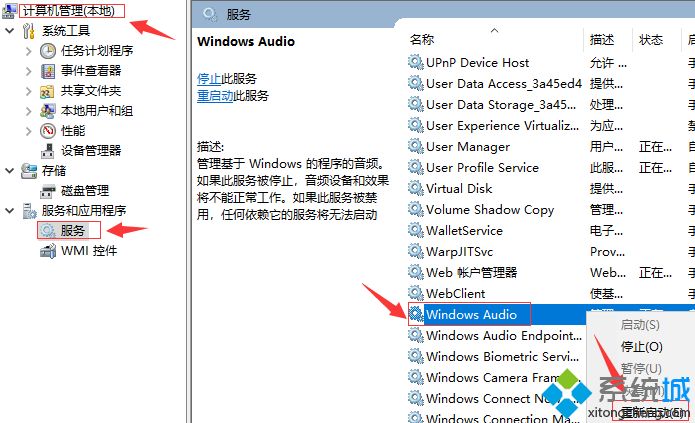
2、使用快捷键win+字母X打开设备管理器,查看声卡驱动,用鼠标左键双击“声音、视频和游戏控制器”。
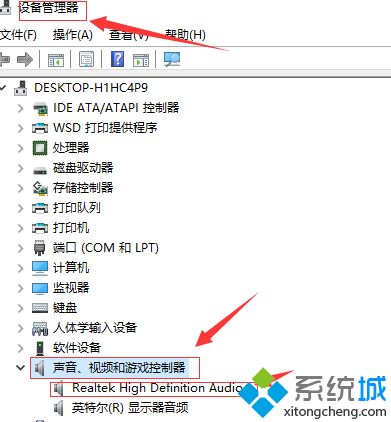
3、进入声卡驱动的属性界面后,查看设备是否被禁用,如果被禁用点击开启即可。

上面就是win10更新后没有声音小喇叭有个红叉的解决方法啦,有遇到同样问题的可以按照上面的方法来解决哦。
我告诉你msdn版权声明:以上内容作者已申请原创保护,未经允许不得转载,侵权必究!授权事宜、对本内容有异议或投诉,敬请联系网站管理员,我们将尽快回复您,谢谢合作!










